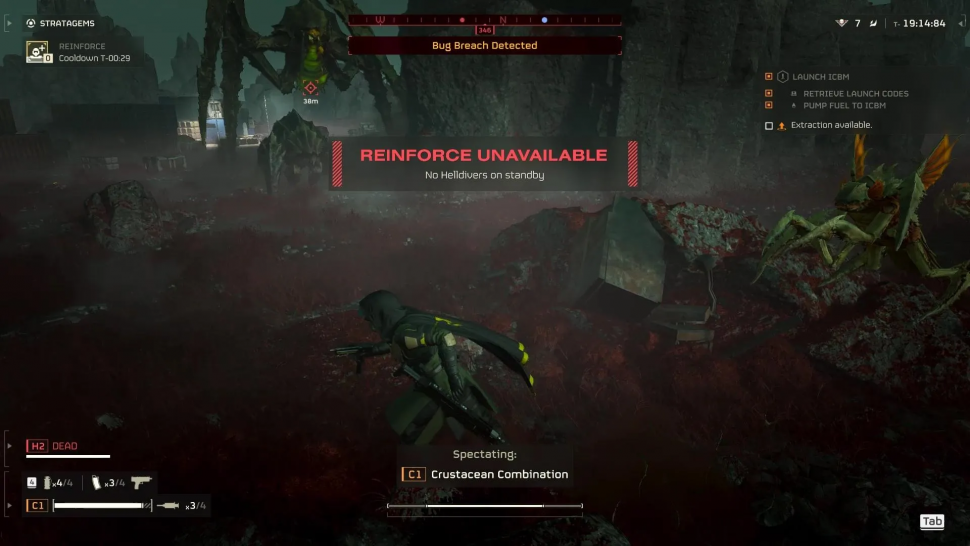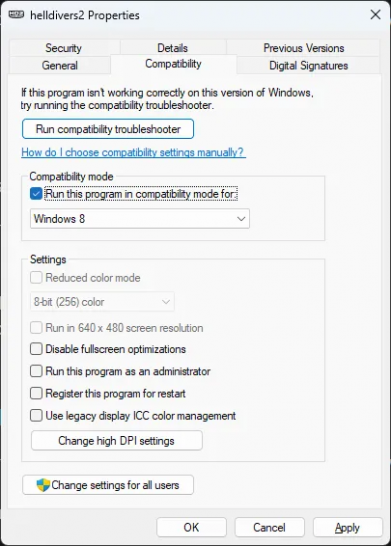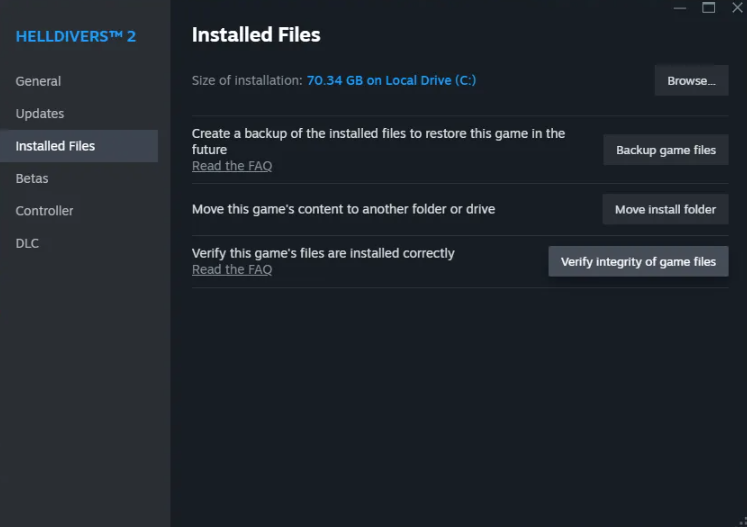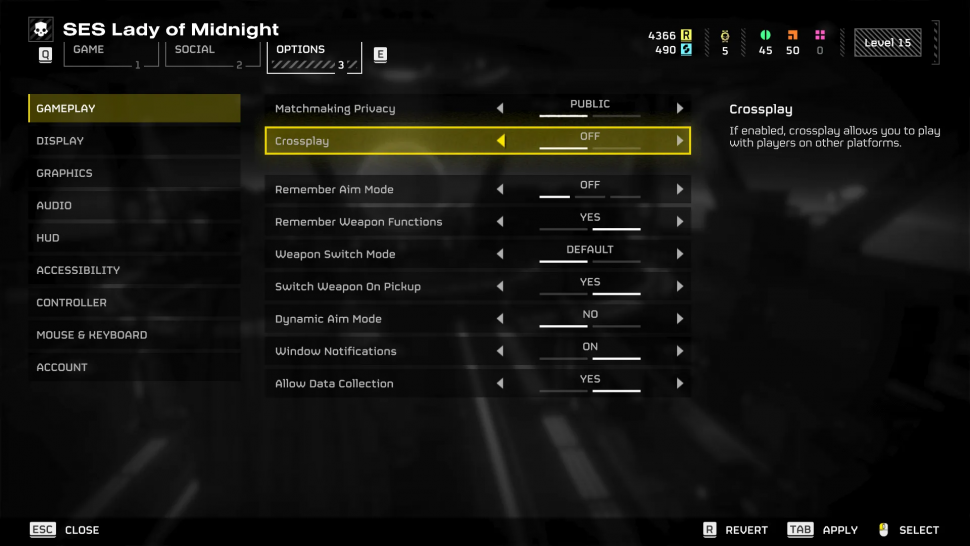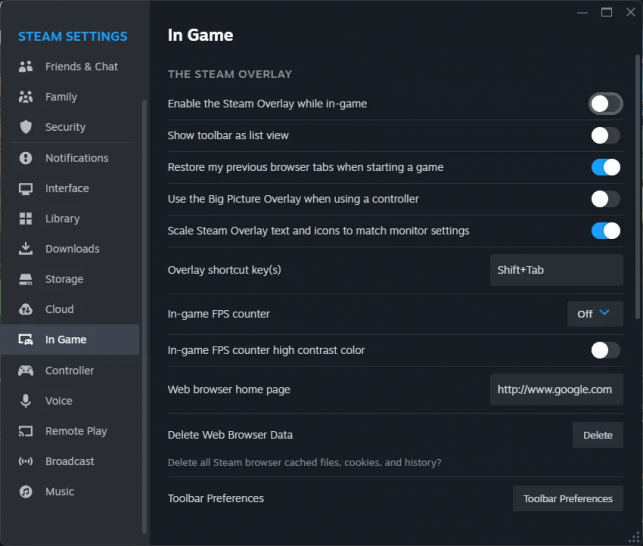Helldivers 2: Como corrigir um erro de seleção de planeta
Não há nada mais frustrante do que esperar horas na fila no Helldivers 2, apenas para vê-lo travar na área de trabalho ao selecionar um planeta para uma missão. Esse problema, junto com outros problemas de login no jogo, como “servidor ocupado”, “limite de login atingido” e tela preta na inicialização, está fazendo com que muitos novos jogadores retornem o jogo, tornando-o impossível de jogar em seu estado atual. Neste guia, orientaremos você em todas as soluções possíveis para o problema de falha na seleção de planetas que ajudaram a comunidade.
Como corrigir um erro ao escolher um planeta em Helldivers 2
Reinicie seu dispositivo
Antes de tentar qualquer correção específica, o primeiro passo é reiniciar o dispositivo, seja ele um PC ou um console. Esta etapa ajudará a limpar quaisquer erros e cache que possam estar causando problemas.
Execute Helldivers 2 como administrador
Se você estiver jogando no PC, executar o jogo como administrador pode resolver as restrições que estão causando travamentos. Siga estas etapas:
- Clique com o botão direito em Helldivers 2 no Steam e selecione "Gerenciar".
- Clique em Procurar arquivos locais.
- Abra a pasta Bin.
- Clique com o botão direito no ícone do Helldivers2 e selecione "Executar como administrador".
- Execute o jogo no modo de compatibilidade do Windows 8.
Atualize seus drivers de GPU
A atualização dos drivers da Nvidia corrigiu muitos dos problemas de travamento e atraso que eu estava enfrentando no jogo. No entanto, atualizar os drivers AMD não pareceu resolver nenhum problema. Aqui estão as correções compartilhadas pela comunidade:
- Use DirectX 11: Inicie o jogo usando DirectX 11 adicionando a opção de inicialização no Steam. Clique com o botão direito em Helldivers 2 na sua biblioteca Steam, vá para Propriedades, clique em Definir opções de inicialização e digite: -use-d3d11
- Desative a aceleração de hardware: desative a aceleração de hardware em todos os navegadores, Steam e Discord para liberar recursos e melhorar o desempenho do jogo.
- Tente usar a solução alternativa do Process Lasso: usar o Process Lasso para desativar o multithreading simultâneo (SMT) pode não resolver o problema, mas não parece prejudicar o fornecimento de estabilidade para alguns usuários.
- Limitar FPS: para usuários de placas gráficas AMD, defina o FPS máximo para 60 usando Radeon Chill para estabilizar o desempenho.
- Ajuste as configurações gráficas: para melhorar o desempenho, desative a Iluminação de iluminação global e, para todo o resto, defina Ultra com escala de renderização como Nativo.
- Modo de tela cheia em janela: essa configuração com o VSync desativado pode reduzir o tearing da tela sem o atraso de entrada pelo qual o VSync é famoso.
Verificando os arquivos do jogo Helldivers 2
Esse método acabou sendo o mais útil para mim. Verificar os arquivos do jogo sempre ajuda a encontrar e corrigir problemas baixando as atualizações necessárias. Para verificar os arquivos do jogo, siga estas etapas:
- Clique com o botão direito em Helldivers 2 na sua biblioteca Steam.
- Selecione Propriedades.
- Vá para a guia "Arquivos locais".
- Clique em “Verificar integridade dos arquivos do jogo...”
O Steam verificará os arquivos do jogo Helldivers 2 e restaurará todos os arquivos ausentes ou corrompidos.
Desativar jogo cruzado
Desativar o jogo cruzado nas opções de jogo resolveu os problemas que muitos jogadores tinham, possivelmente relacionados a problemas ao jogar em conjunto com jogadores de outras plataformas. Desative o jogo cruzado na guia Jogabilidade do menu Opções de jogo.
Desativar sobreposição do Steam
Em computadores de baixo desempenho, a sobreposição do Steam pode consumir recursos adicionais necessários para funcionar sem problemas. Desative o Steam Overlay clicando em:
- Clique em Steam no canto superior esquerdo.
- Selecione "Configurações" no menu suspenso.
- Vá para a seção "No jogo".
- Desmarque a opção "Ativar sobreposição do Steam durante o jogo".
Isso conclui nosso guia sobre como consertar a falha do Helldivers 2 ao selecionar um planeta. Se você estiver enfrentando esse problema, tente essas correções, pois elas ajudaram muitos jogadores na comunidade.